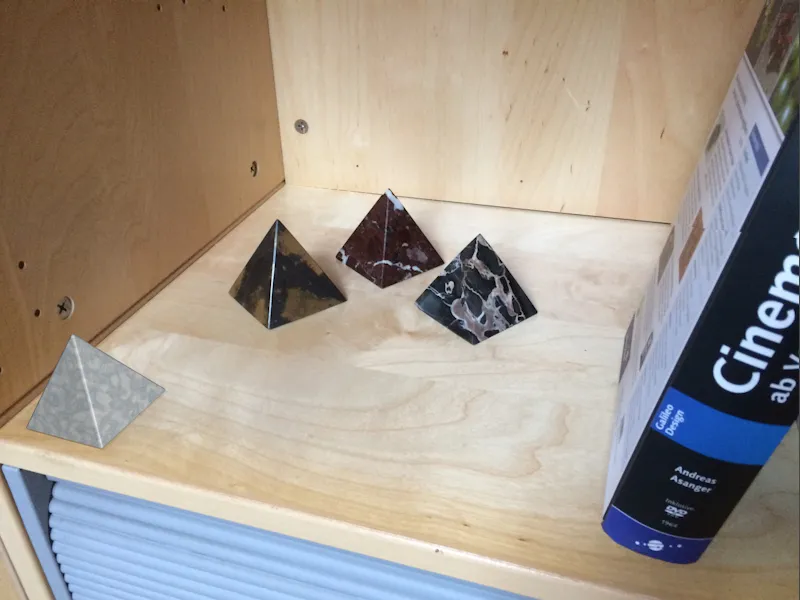Las distorsiones ópticas pueden resultar problemáticas, por ejemplo, en el seguimiento del movimiento. Cuanto menor sea la distancia focal, más pronunciado será el efecto de distorsión hacia los bordes, por lo que hay que decidir si se puede utilizar directamente el material de origen o si es necesario preprocesar la imagen o el material fílmico o ajustar los elementos 3D. En este tutorial, presentaré ambas opciones. He utilizado una simple imagen de smartphone como punto de partida.
Como siempre, puedes encontrar los proyectos de Cinema 4D, la imagen de origen y el perfil de lente resultante en los materiales de trabajo de este tutorial.
Preparando la herramienta de distorsión de lente
En contraste con el seguimiento de movimiento o la calibración de una cámara, no hay un objeto separado para crear un perfil de lente en Cinema 4D, sino sólo la herramienta Distorsión de Lente en el menú Herramientas.
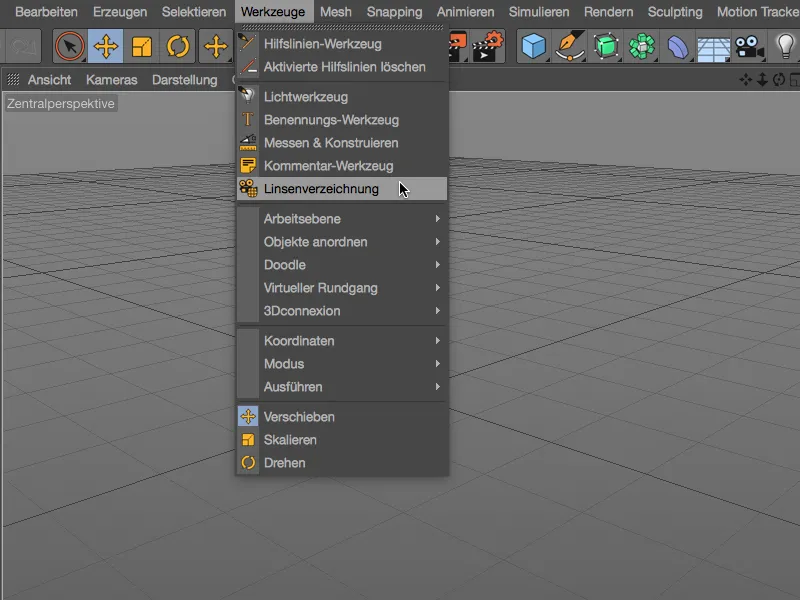
Sin embargo, la herramienta también ofrece todo lo que necesitamos para crear el perfil de lente en su diálogo de ajustes. En la página de imagen, encontramos los ajustes básicos para mostrar la imagen añadida. Esto se hace como de costumbre utilizando el botón situado junto al campo de la imagen.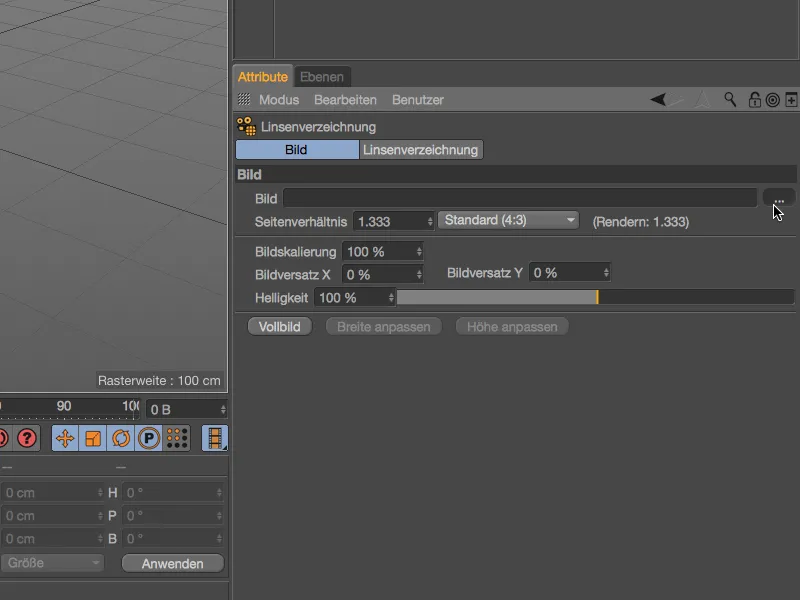
En el diálogo de selección, cargamos el material de imagen para determinar la distorsión en el campo de imagende la herramienta de distorsión dela lente.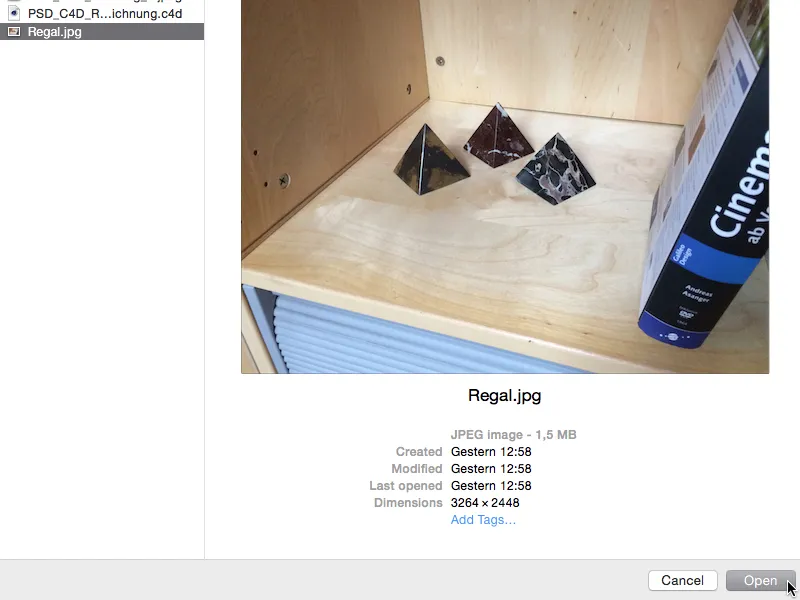
Si no se ha ajustado ya correctamente, la relación de aspecto se adapta a la imagen cargada. No obstante, no está de más comprobar este ajuste después de la importación.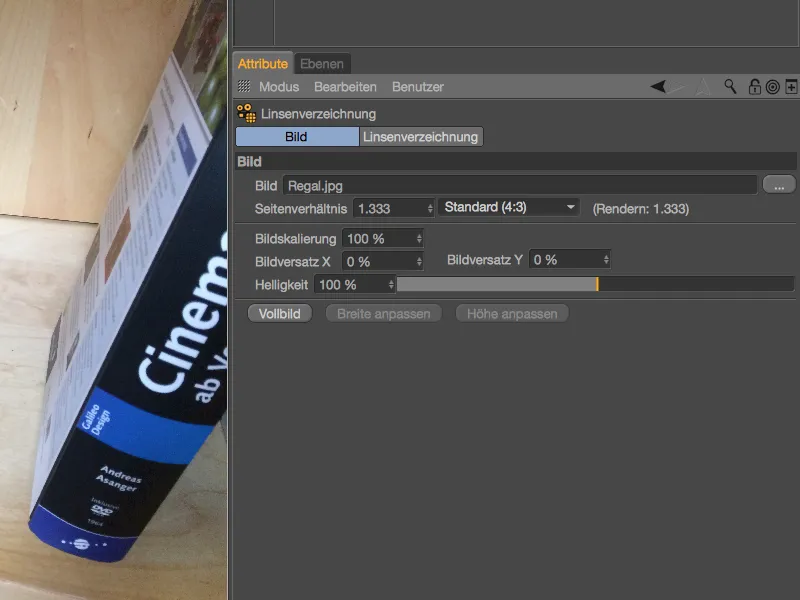
Crear el perfil de la lente
La páginade distorsión de la lente contiene las funciones para determinar la distorsión de la lente y para calcular el perfil de la lente basado en ella. La distorsión se determina mediante las llamadas líneas de n puntos, que colocamos en puntos adecuados de la imagen en la vista del editor. Haciendo clic en el botón Añadir línea de n puntos, creamos la primera línea para nuestra imagen.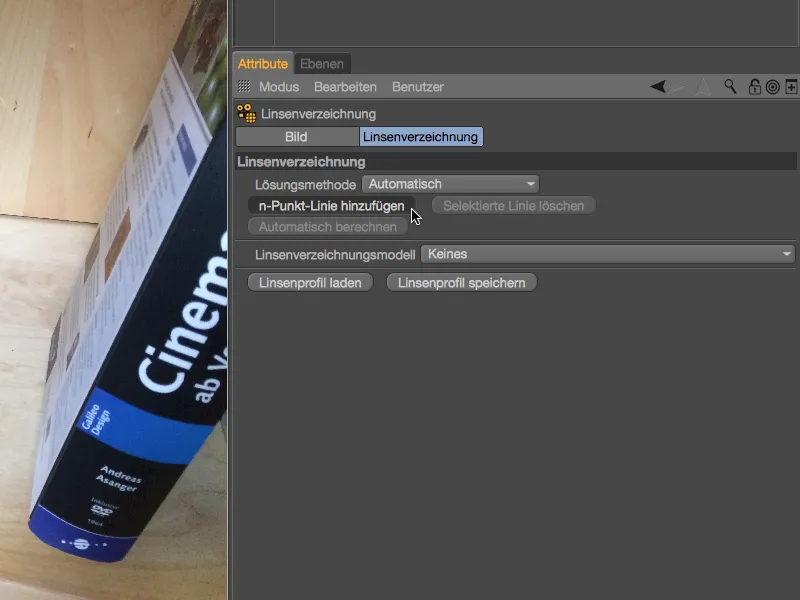
Esta primera línea de n puntos se sitúa ahora en el centro de la vista del editor, donde podemos editarla con los manejadores de puntos naranjas. Como el fondo de la imagen cargada es bastante claro en el original, oscurecemos temporalmente la imagen mientras trabajamos con las líneas de n puntos.
Para ello, cambiamos brevemente a la página de la imagendel diálogo de configuración y reducimos el brillo de la imagen cargada a aprox. 10 % a 15 %.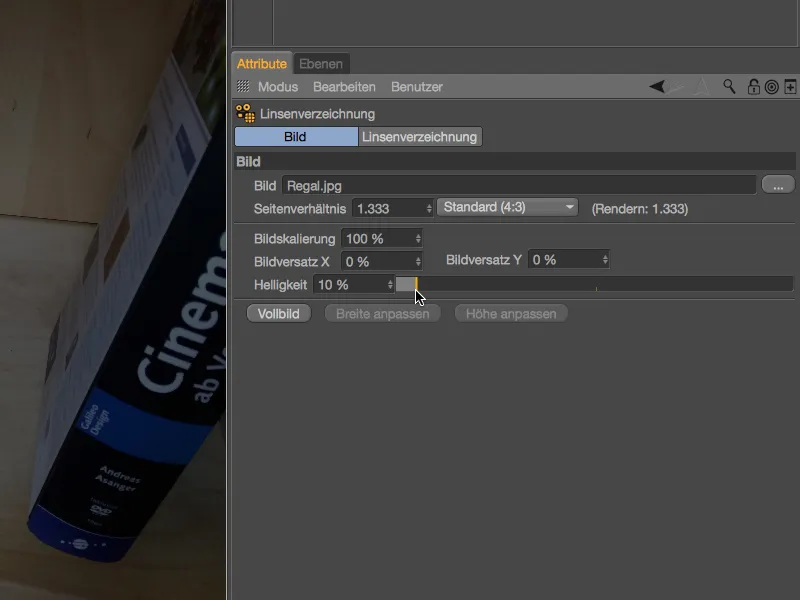
Ahora las líneas de n puntos son mucho más fáciles de distinguir delante de la imagen y los elementos relevantes de la imagen siguen siendo fáciles de reconocer. Para mi primera línea de n-puntos, elegí el borde inferior de la encimera de la estantería adjunta. Al mover los puntos, una función de lupa nos muestra la posición ampliada del punto.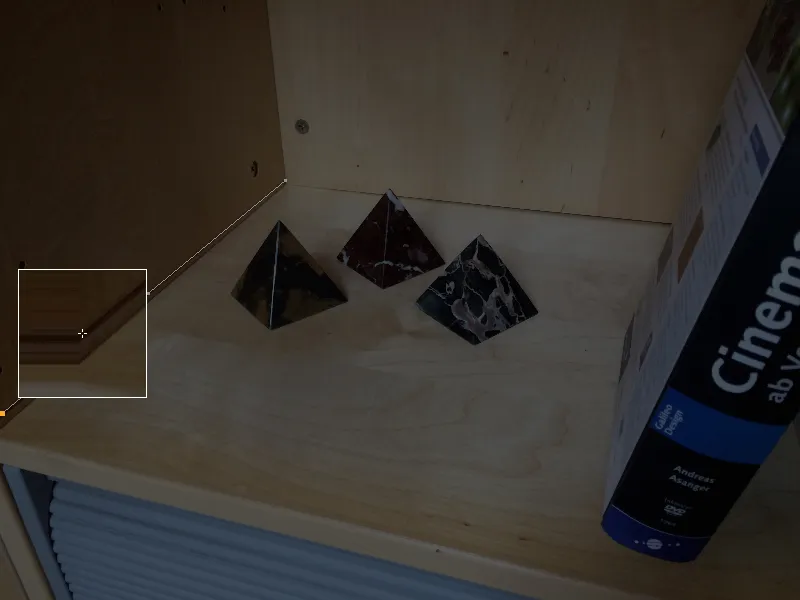
Como no hay distorsión extrema en mi imagen original, el curso del borde en la imagen puede reproducirse fácilmente con los tres puntos de la línea de n puntos. Puede crear puntos adicionales manteniendo pulsada la tecla Ctrly haciendo clic en el punto deseado de la línea.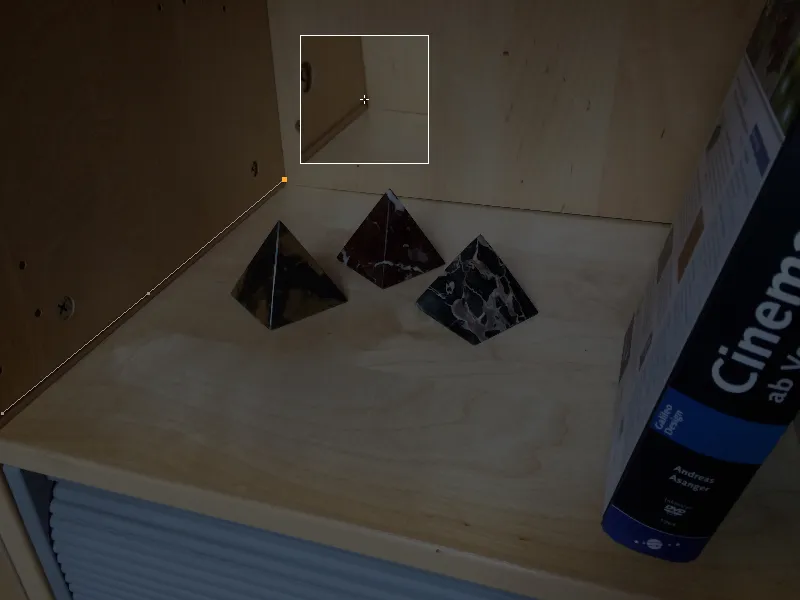
La primera línea de n puntos está colocada correctamente, por lo que podemos añadir otra línea de n puntos a la vista utilizando el botón Añadir línea de n puntos del cuadro de diálogo de configuración.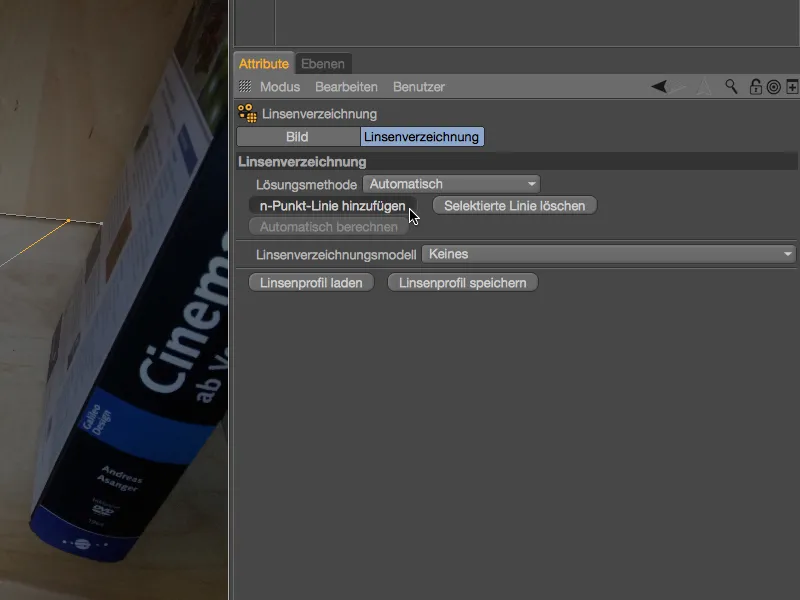
Una vez que hayamos utilizado esta primera línea de n puntos para recrear un borde que se adentre en la profundidad, nuestra segunda línea deberá cubrir la mayor parte posible de la anchura de la imagen. En nuestro caso, desde la esquina trasera inferior izquierda ...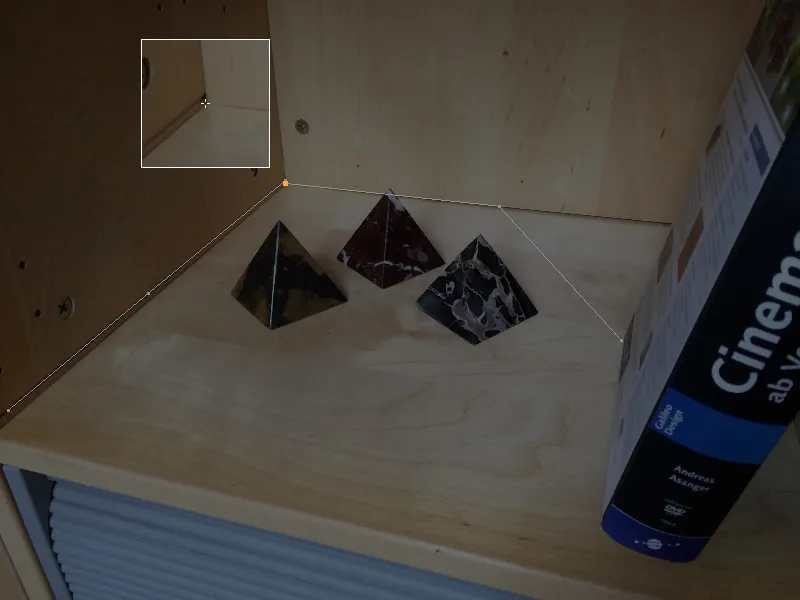
... hasta el punto donde el libro cubre el borde.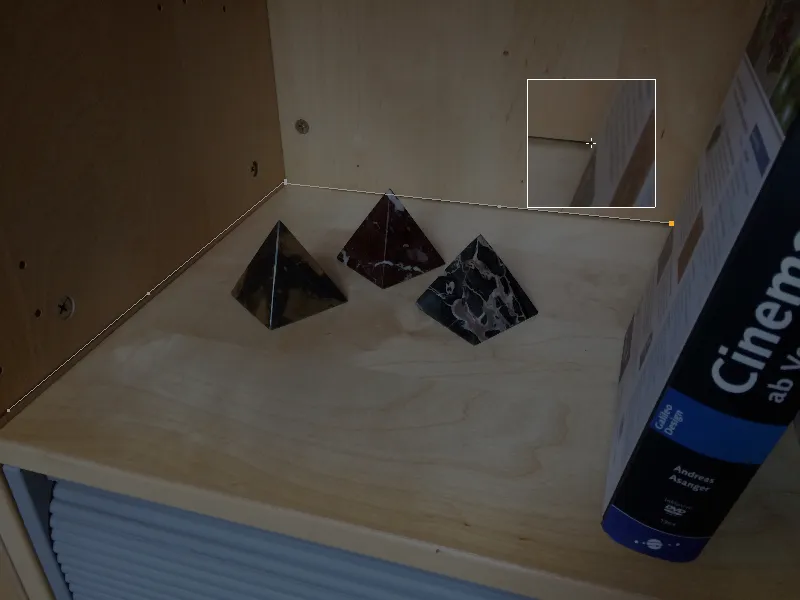
Más líneas incorporadas de n puntos no siempre significan necesariamente un mejor resultado. Nos limitamos a las líneas de borde de la imagen que son realmente claras y cubren tantas zonas de la imagen como sea posible. Esto incluye naturalmente el borde posterior de la estantería ...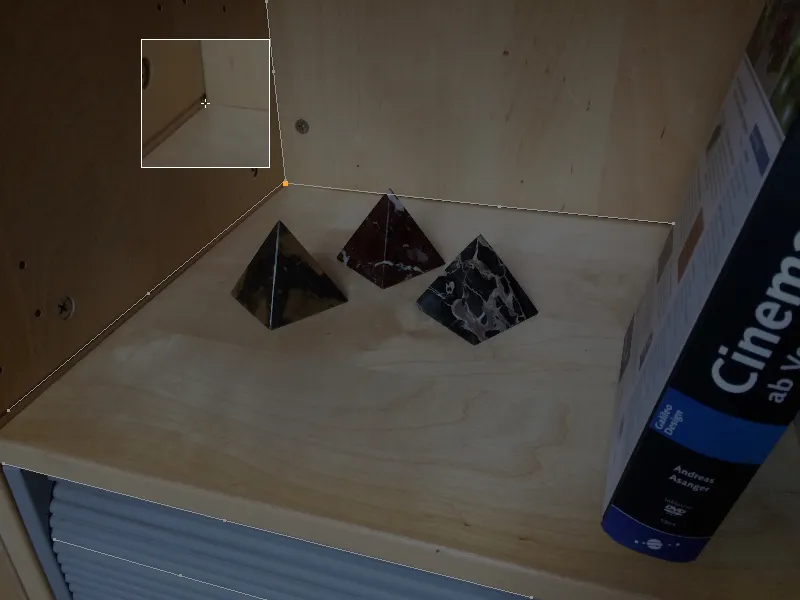
... así como los bordes frontales de la estantería ...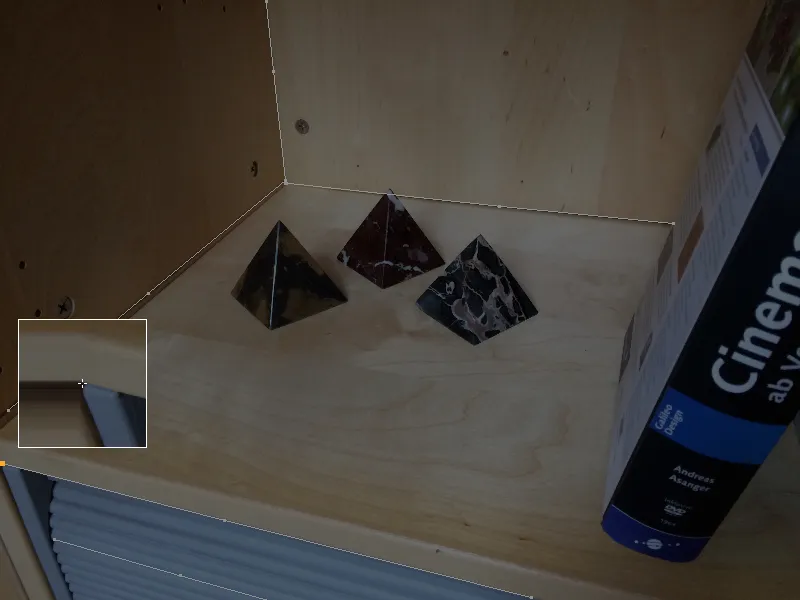
... y las lamas de la persiana enrollable, siempre que destaquen lo suficiente del fondo para que se dibujen las líneas de n puntos.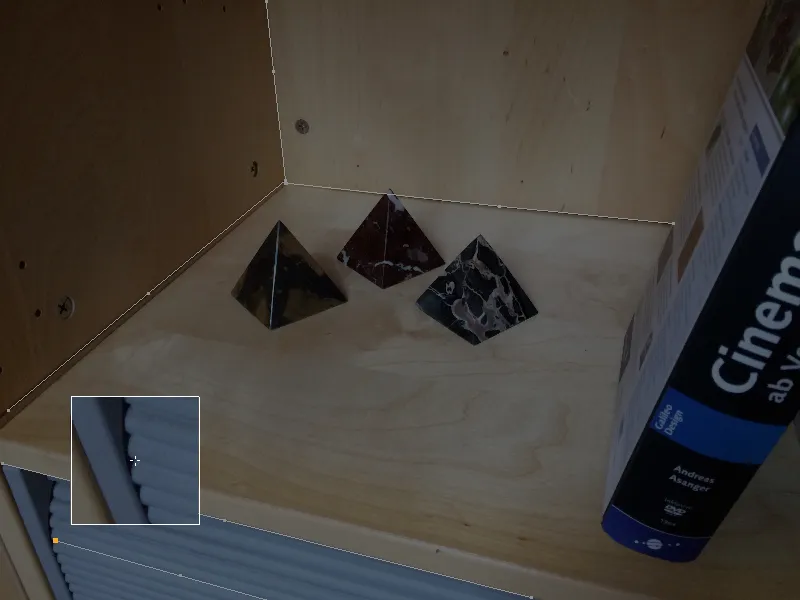
Como sabemos que las distorsiones de las lentes ópticas aumentan hacia los bordes, es importante, por supuesto, buscar allí sobre todo lugares adecuados para nuestras líneas de n puntos.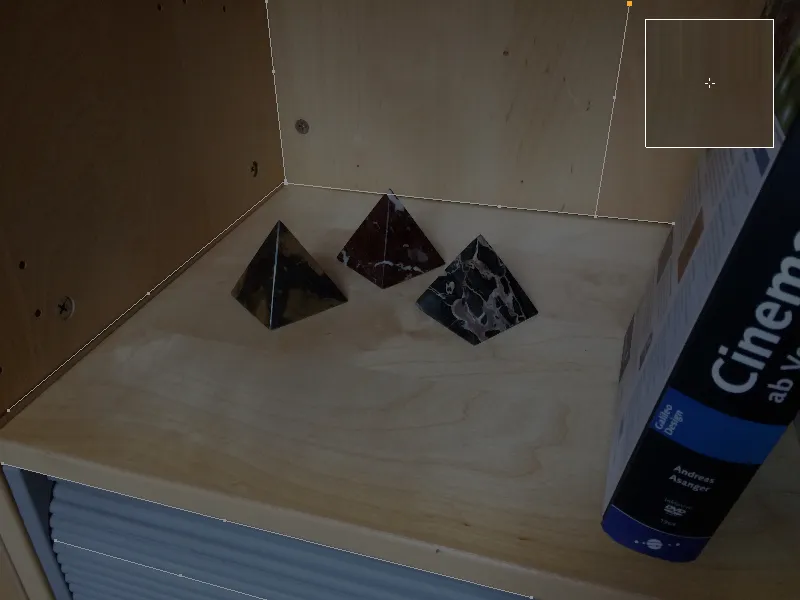
Una vez que todas las zonas importantes de la imagen han sido equipadas con líneas de n puntos, podemos calcular el perfil de la lente basándonos en esta información.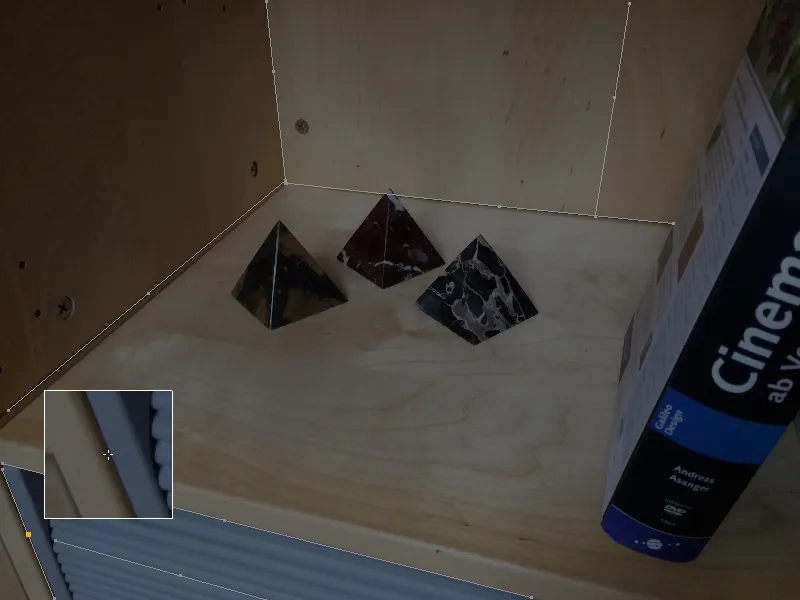
Para ello, encontramos un menú con los modelos de distorsión de lente más comunes en el cuadro de diálogo de configuración de la herramienta de distorsión de lente en la página de distorsión de lente. Seleccionamos el modelo 3DE Standard Classic para la imagen de nuestro smartphone.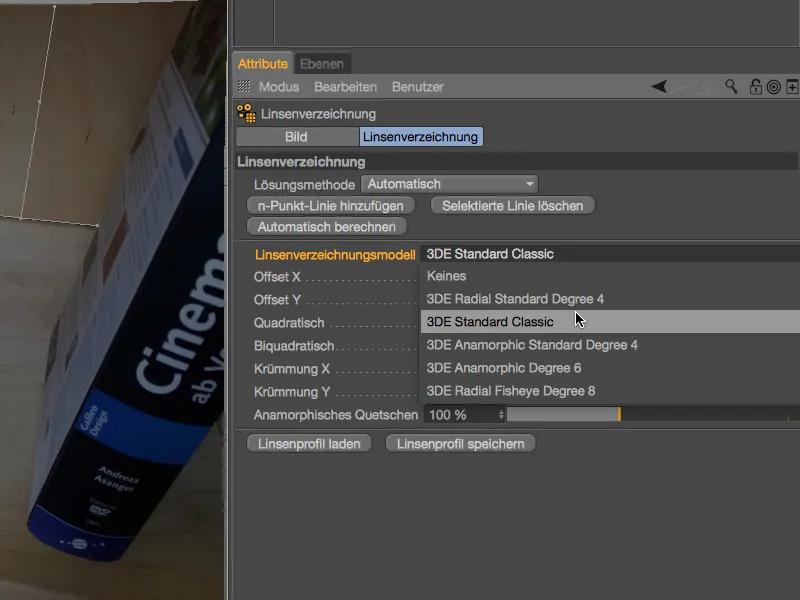
Tras hacer clic en el botón Calcular automáticamente, se introducen los parámetros de distorsión de lente calculados a partir de las líneas de n puntos.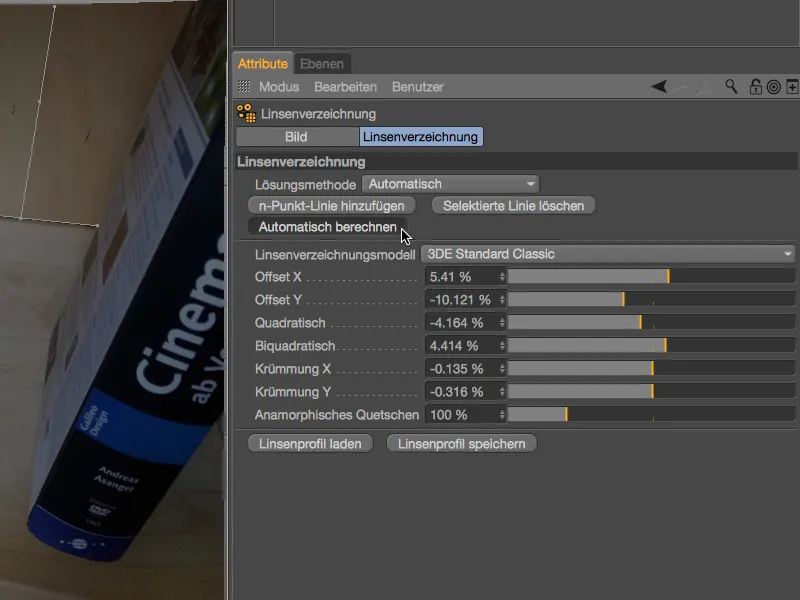
En la vista del editor, la corrección de la distorsión se reconoce por la forma ligeramente acolchada de los bordes. También es fácil de ver: como apenas hemos proporcionado información en forma de líneas de n puntos para el borde derecho, aquí tampoco hay apenas distorsión ni ecualización. No obstante, para nuestros fines basta con la zona de acción principal cubierta de forma óptima.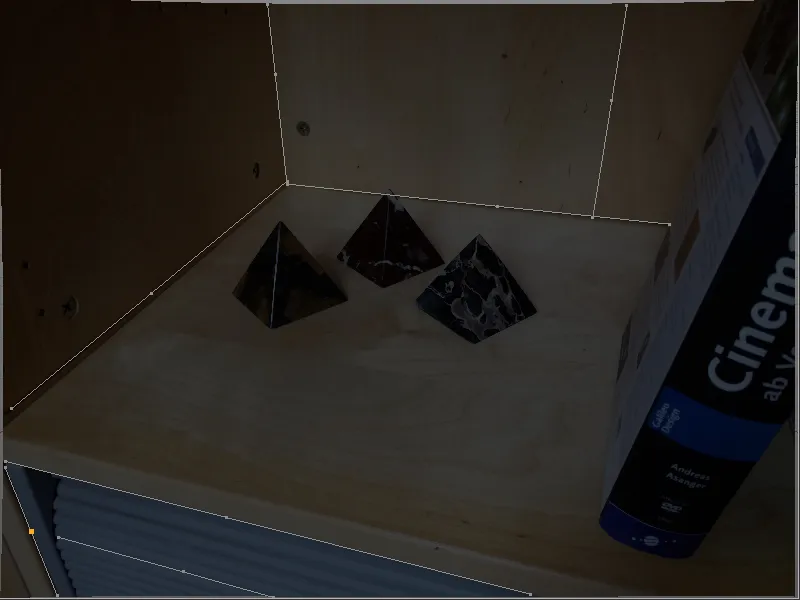
Ahora podemos utilizar este perfil de lente terminado para rectificar la imagen original, como se muestra en la vista del editor. Por otra parte, también podemos utilizar el perfil de lente para distorsionar ligeramente los elementos 3D en las zonas respectivas, con el fin de ajustarlos a la imagen original inalterada.
Antes de pasar brevemente por ambas variantes en este tutorial, guardaremos el perfil de lente utilizando el botón correspondiente.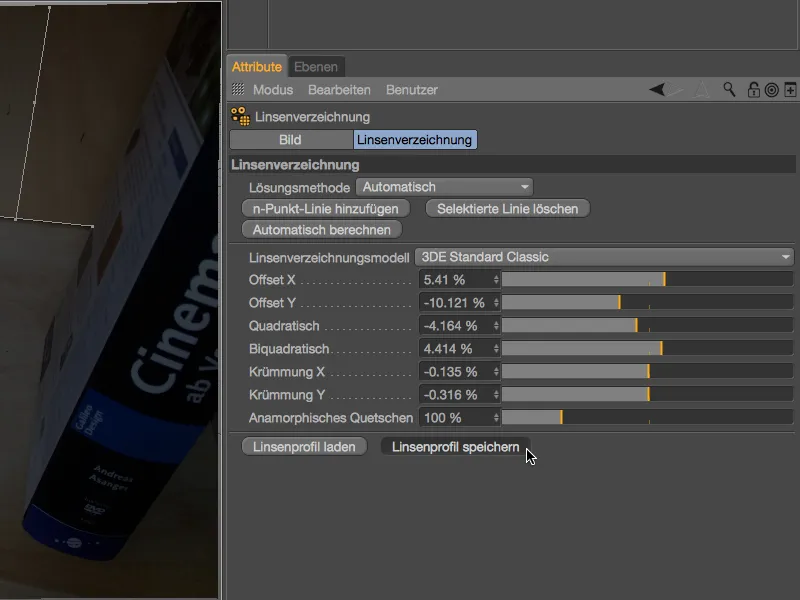
Para que se reconozca claramente que el perfil de lente que acabamos de crear pertenece a la toma de la estantería, es conveniente indicarlo en el nombre de archivo utilizado al guardar.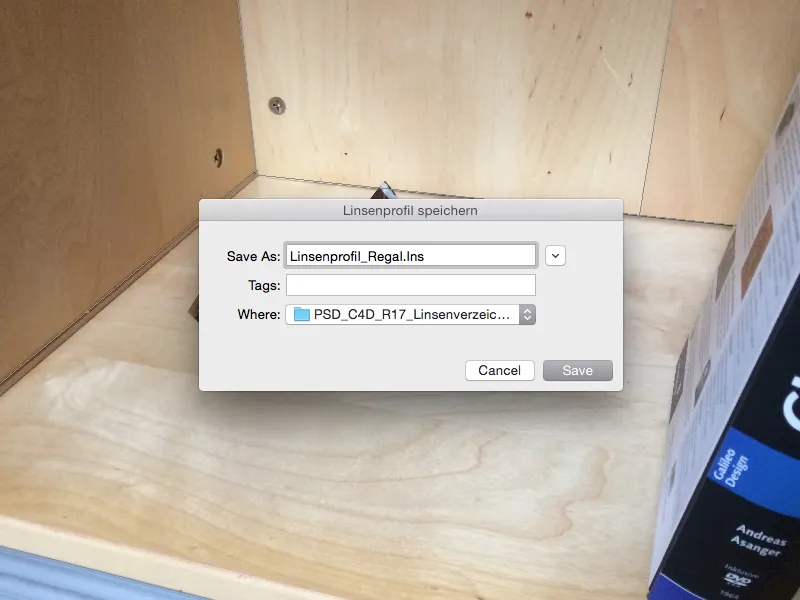
Utilizar el perfil de objetivo para rectificar una toma
Aunque sigamos viendo la imagen rectificada en la vista del editor: Esto está exclusivamente relacionado con la herramienta de distorsión de lente y todavía no forma parte de nuestra escena. Para utilizar la imagen como fondo en una escena, tenemos que hacerlo utilizando la calibración de la cámara en combinación con un objeto de fondo.
Puedes encontrar un tutorial separado y detallado sobre el tema de la calibración de la cámara en PSD-tutorials.de, así que me limitaré aquí a las funciones que son importantes para la distorsión de lente. Para calibrar la cámara, creamos un objeto cámara y le asignamos una etiqueta de calibración de cámaraa través del menú contextual usando el botón derecho del ratón o a través del menú Etiquetas>CINEMA 4D Etiquetas en el Gestor de Objetos.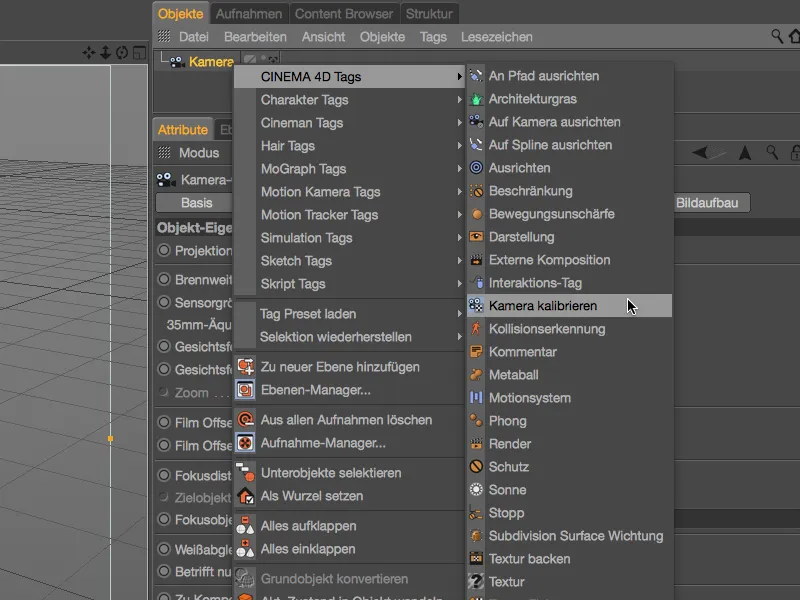
En el cuadro de diálogo de configuración de la etiqueta de calibración de lacámara, abrimos la página de imageny cargamos nuestra imagen en el campo Imagen. En la segunda sección del diálogo, encontramos el campo Perfil de lente , cuyo botón de carga a la derecha abre el gestor de archivos ...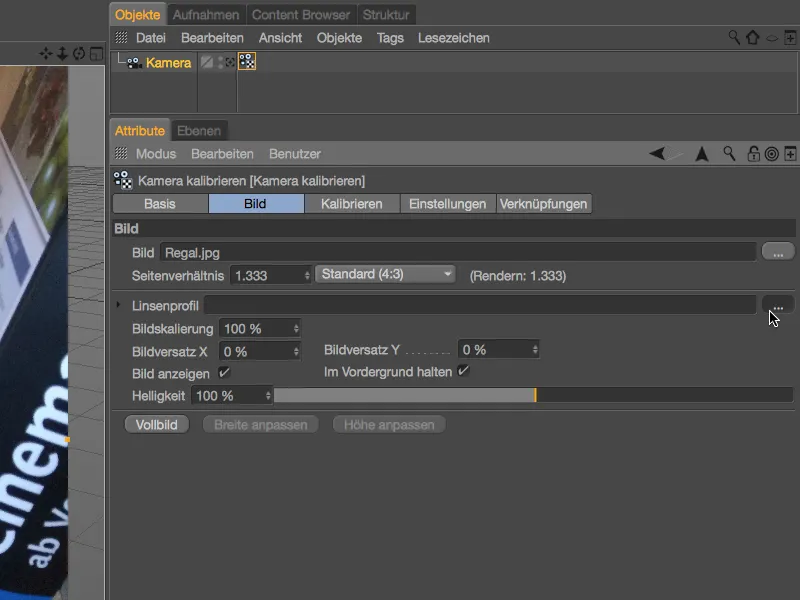
... y cargamos el perfil de lente que hemos guardado para la imagen de la estantería.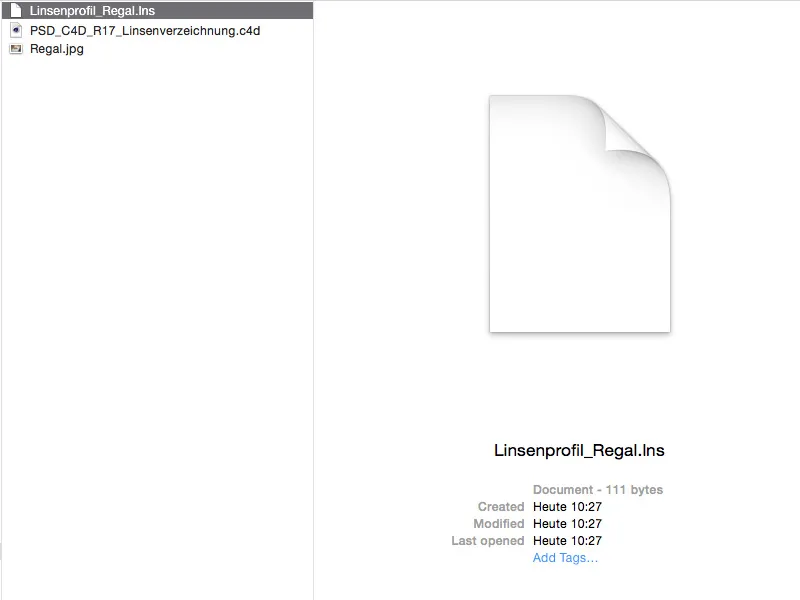
Gracias al perfil de lente añadido, podemos utilizar la imagen rectificada para calibrar la escena.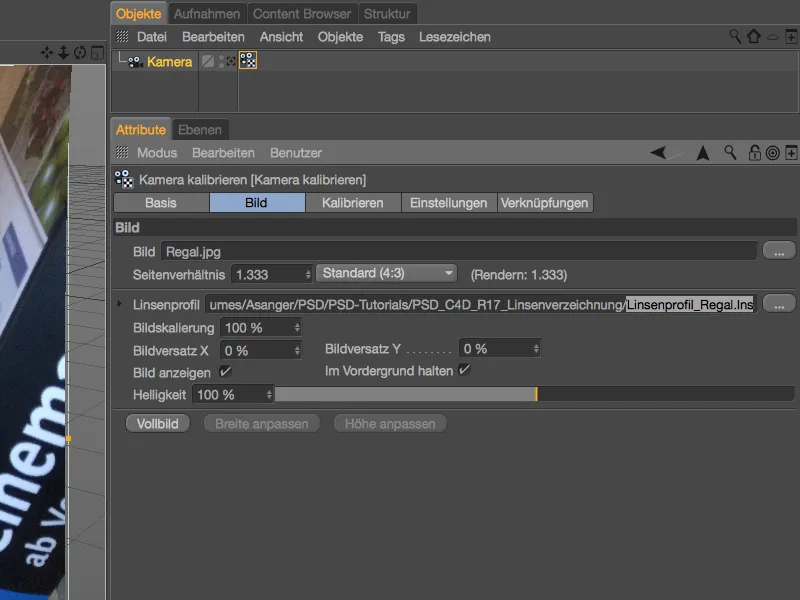
Dejaremos de lado la calibración por ahora y nos centraremos en la cuestión de cómo podemos introducir la imagen rectificada en la escena durante el renderizado. Para ello, creamos convenientemente un fondo correctamente mapeado en la página Calibrarmediante el botón Objeto de fondo, incluyendo nuestra imagen de estantería como material asignado.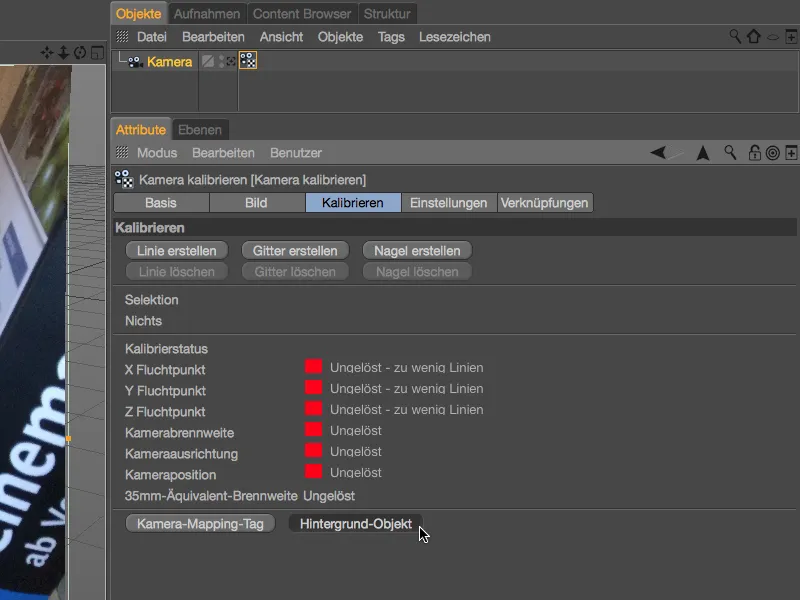
Abrimos el material a través del gestor de atributosy encontramos nuestra imagen de estantería vinculada como una textura en el canal de color, aunque todavía en su versión distorsionada. Para rectificar esta textura con nuestro perfil de lente, cargamos el sombreador de distorsión de lente a través del menú del botón de flecha Efectos.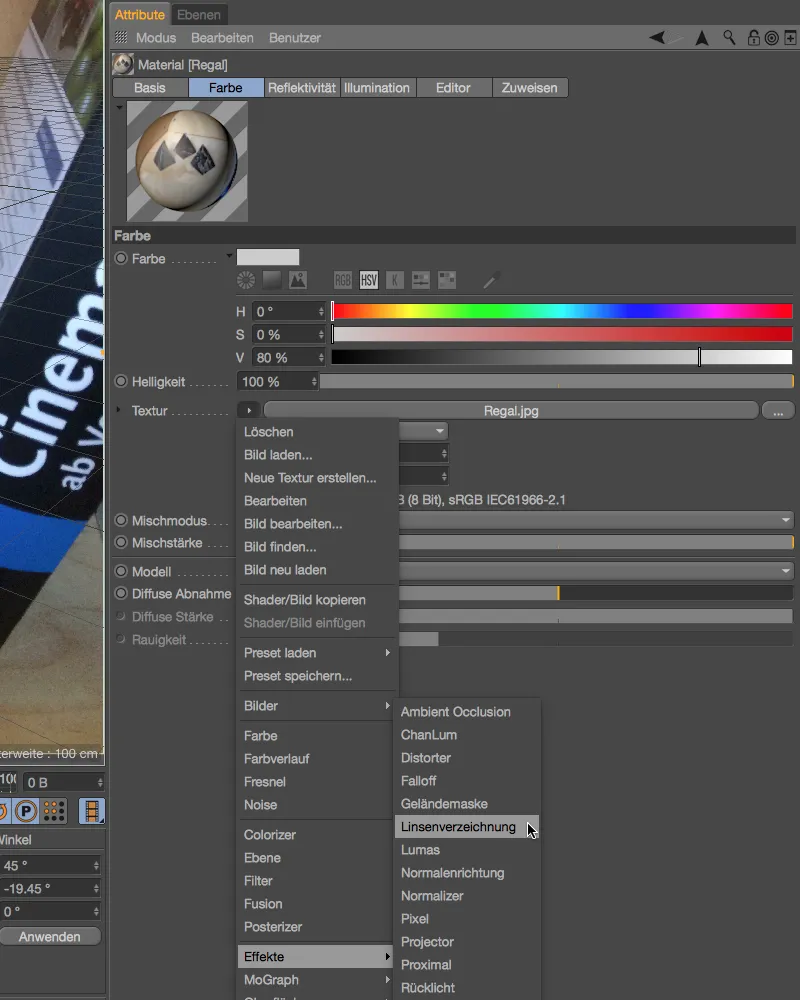
Como no hemos eliminado previamente la textura de la repisa, se transfiere automáticamente al shader como textura cuando añadimos el shader de diccionario de lente. Ahora sólo tenemos que cargar el perfil de la lente en el campo correspondiente utilizando el botón de la derecha.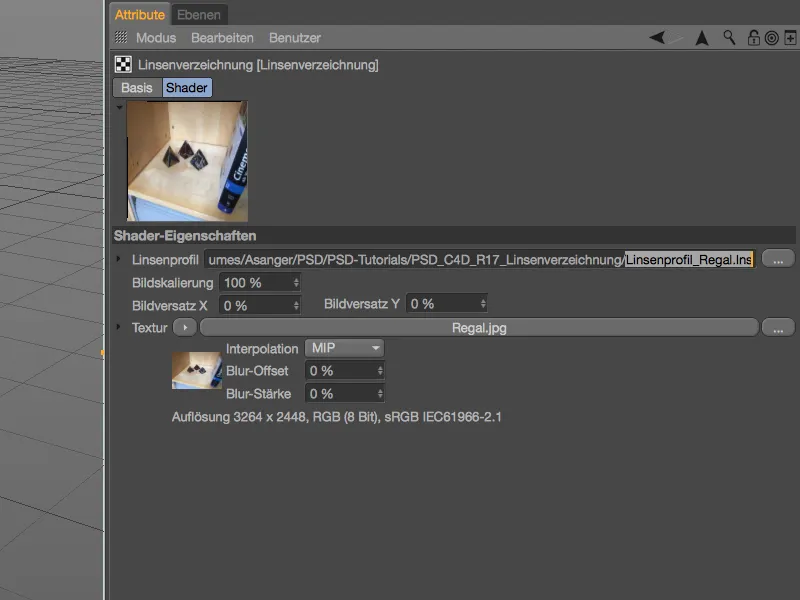
Ahora por fin podemos acceder al material de la imagen rectificada al renderizar. Ya tenemos la imagen rectificada en la etiqueta de calibración de la cámarapara calibrar la escena o la cámara para la instalación de elementos 3D.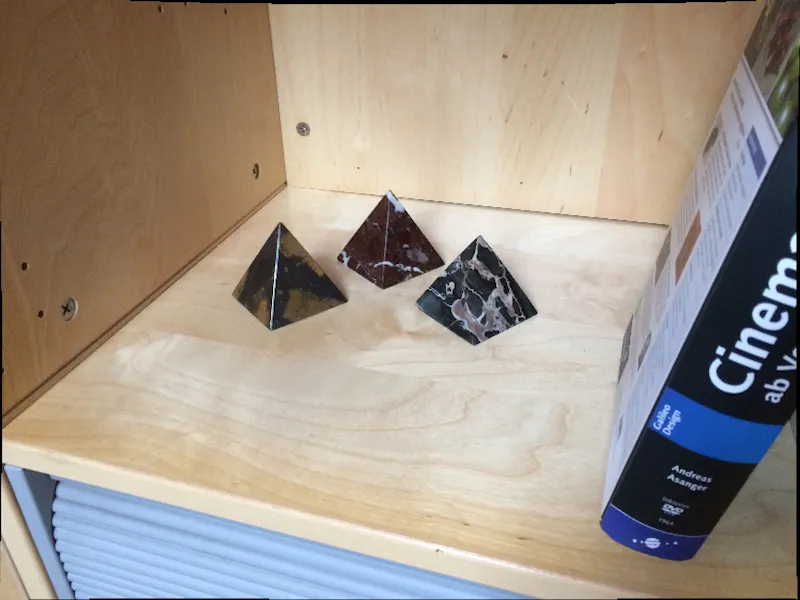
De forma similar a la etiqueta decalibración de la cámara, también podemos, por supuesto, utilizar los perfiles de lente que hemos creado para rectificar el material de metrajeen el rastreador de movimiento. La ecualización también nos proporciona mejores resultados de seguimiento.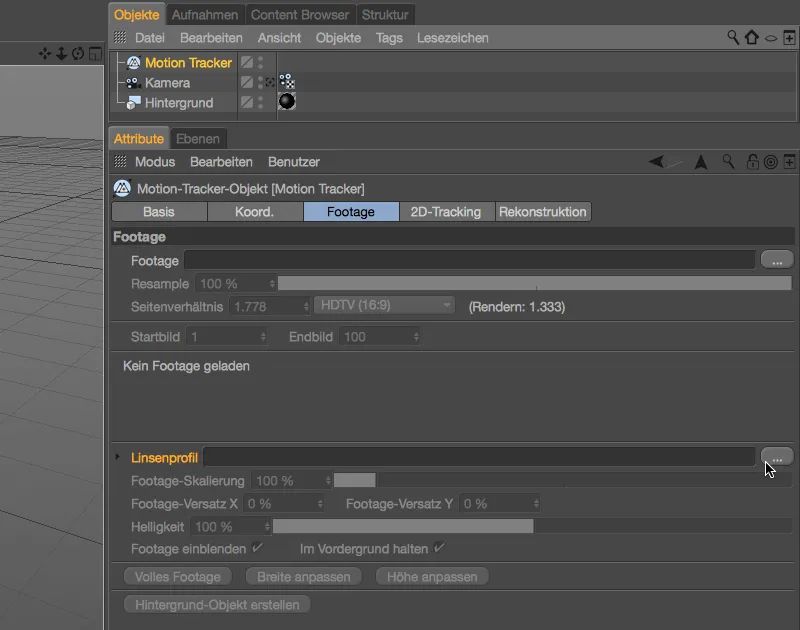
Utilizar el perfil de lente para distorsionar la escena 3D
Como ya hemos mencionado, también podemos utilizar el perfil de lente que hemos creado para distorsionar ligeramente los elementos 3D con el fin de adaptarlos a la toma original. En este caso, por supuesto, no distorsionamos la imagen en la etiqueta de calibración de la cámara ni en el material para el fondo.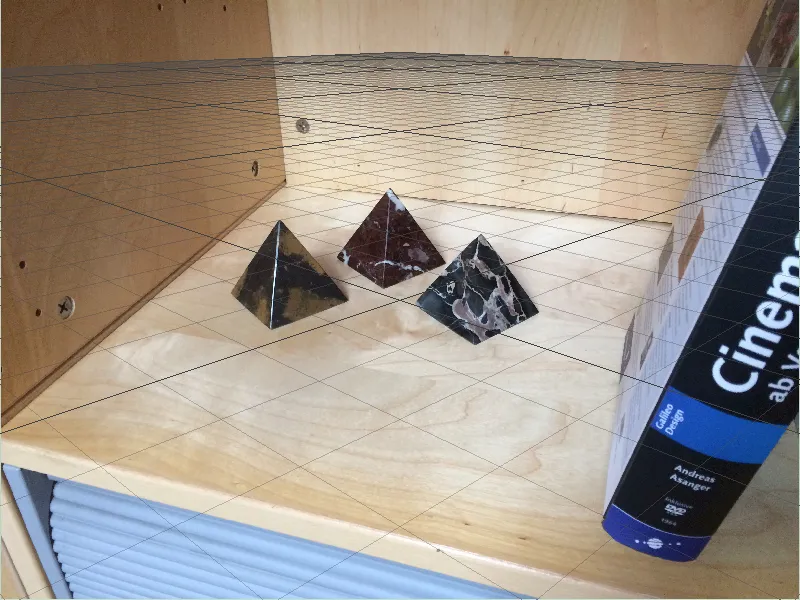
Por lo tanto, para este segundo ejemplo, he suprimido el objeto de fondo y eliminado el perfil de objetivo almacenado para la rectificación en el cuadro de diálogo de ajustes de la etiqueta de calibración de la cámara.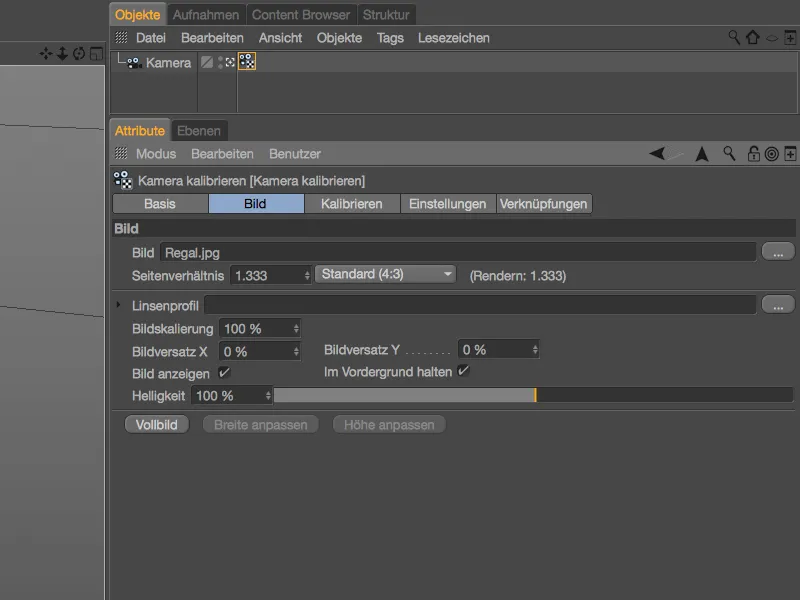
La cámara o la escena se calibran a partir de la imagen original. La restricción de plano para definir los ejes X y Z se encuentra en la huella de la estantería. La uña para definir el origen de la escena la he colocado en la esquina posterior izquierda.
Tampoco necesitamos material de imagen rectificada para renderizar el fondo. Puedes simplemente crear un objeto de fondo con una textura completamente nueva utilizando el botón Crear fondo en la etiqueta de calibración de la cámara, o puedes eliminar el shader del directorio de la lente simplemente copiando la textura de la estantería del shader en el campo de texturadel canal de color.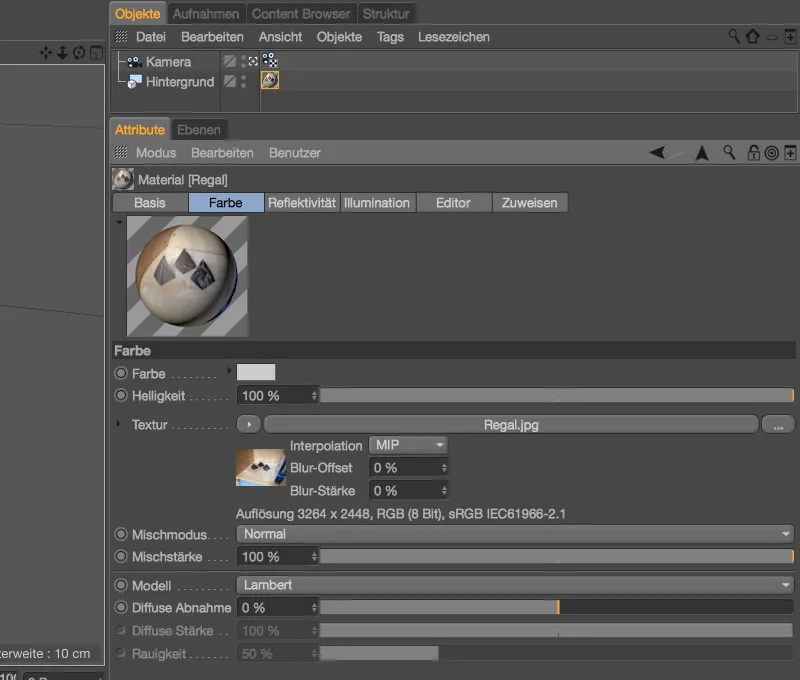
Para hacer coincidir las tres pirámides de mármol en la toma del estante, creé un objeto pirámide en Cinema 4D y le añadí un deformador de bisel para suavizar los bordes. Una luz puntual asegura que la iluminación del objeto pirámide 3D coincida con la toma.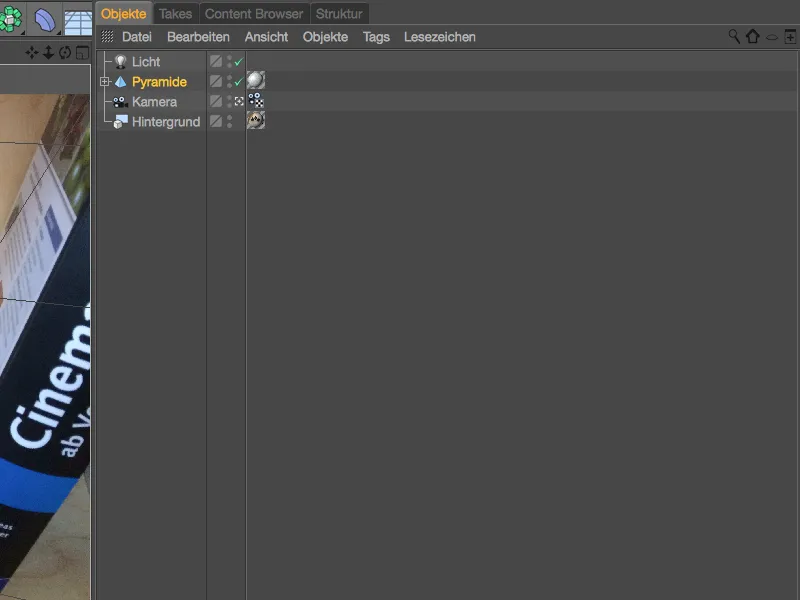
Gracias a la escena calibrada, la pirámide se puede integrar fácilmente en la escena; para mi primera prueba, la coloco en el centro de la imagen con las otras tres pirámides.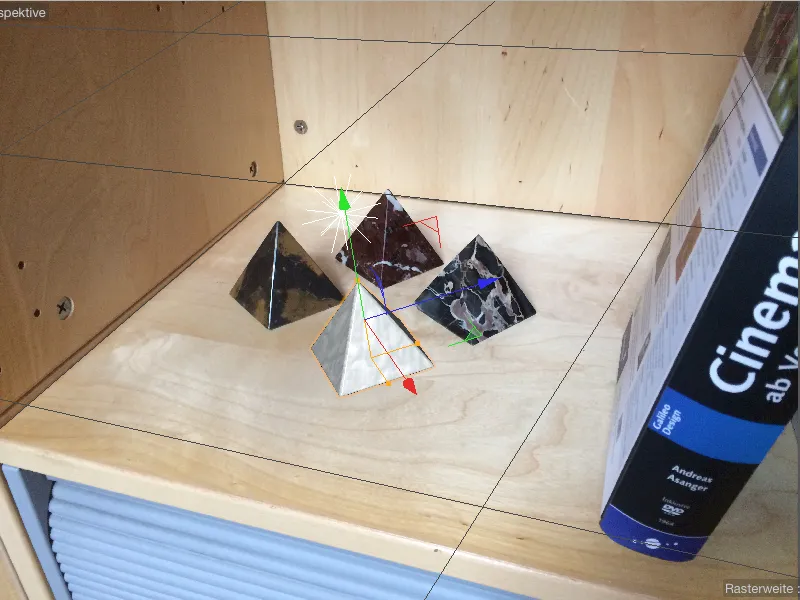
Como era de esperar, la pirámide posicionada también tiene una buena figura en el renderizado, y el efecto de la distorsión causada por la lente óptica es mínimo aquí.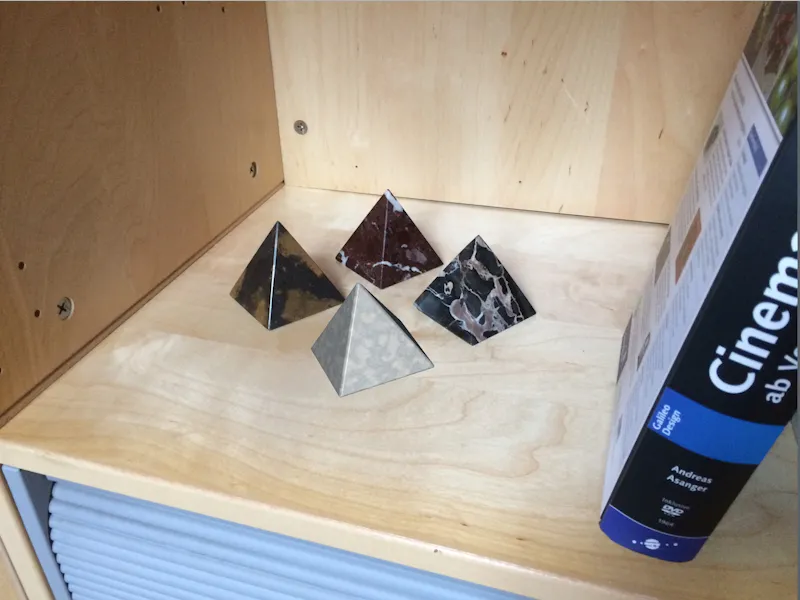
Para garantizar que la pirámide (y, por supuesto, todos los demás objetos 3D) también se comporten de acuerdo con la distorsión de la lente en otros puntos de la escena, utilizamos un efecto de renderizado para distorsionar ligeramente los elementos 3D. Como todos los demás efectos, el efecto de distorsión de lente también se encuentra en los preajustes de render, a los que accedemos a través del menú Render.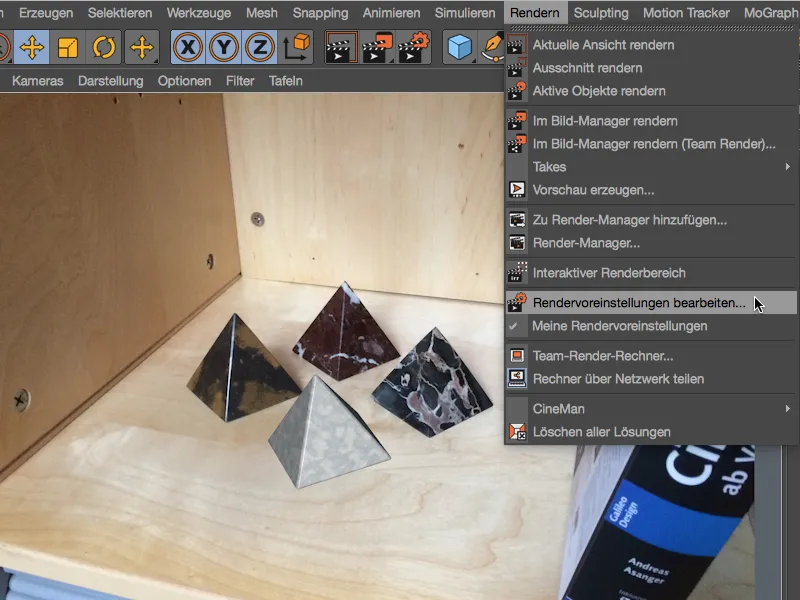
Por lo tanto, activamos el efecto Distorsión de lente a través del botón Efectos... en los preajustes de render para la renderización.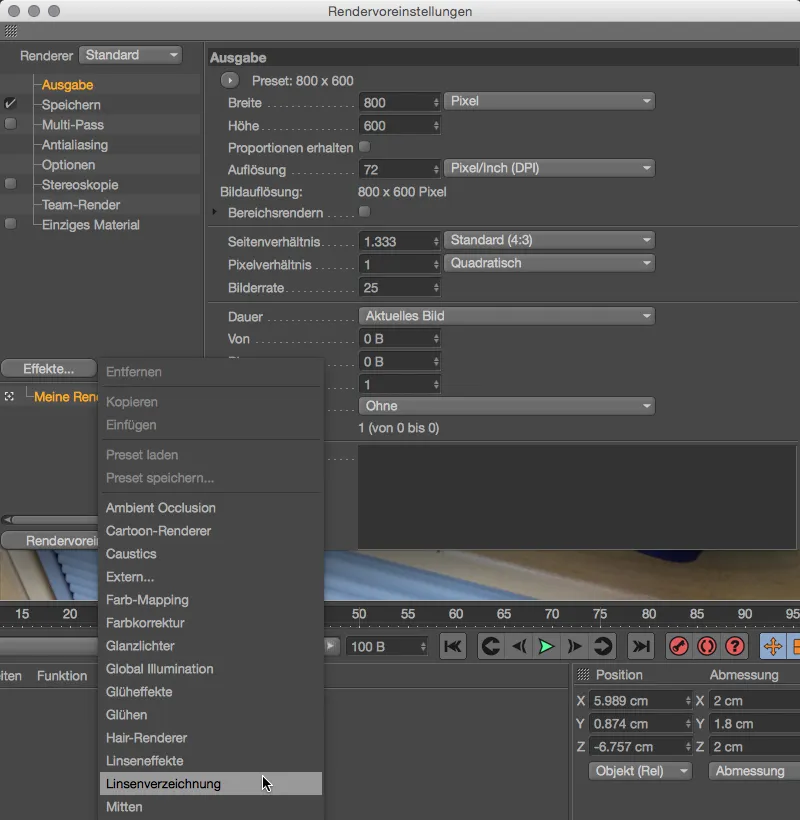
En la página correspondiente del efecto en los preajustes de renderizado, encontramos el campo para nuestro perfil de lente . Al añadir el perfil de lente que hemos creado, el efecto de distorsión de lente garantiza que los elementos 3D se distorsionen en consecuencia durante el renderizado.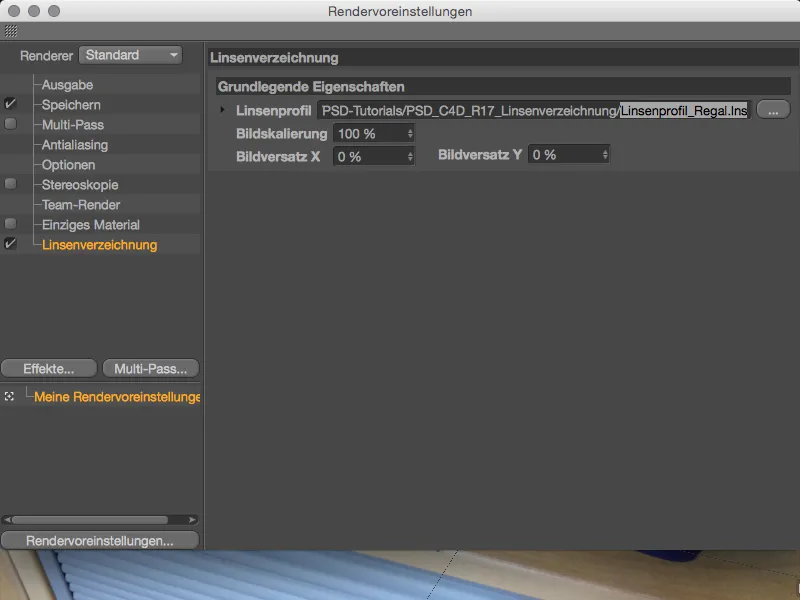
Para probar la interacción entre la imagen original y la geometría distorsionada, colocamos la pirámide en la esquina delantera derecha de la estantería y activamos el renderizado en la vista o en el gestor de imágenes.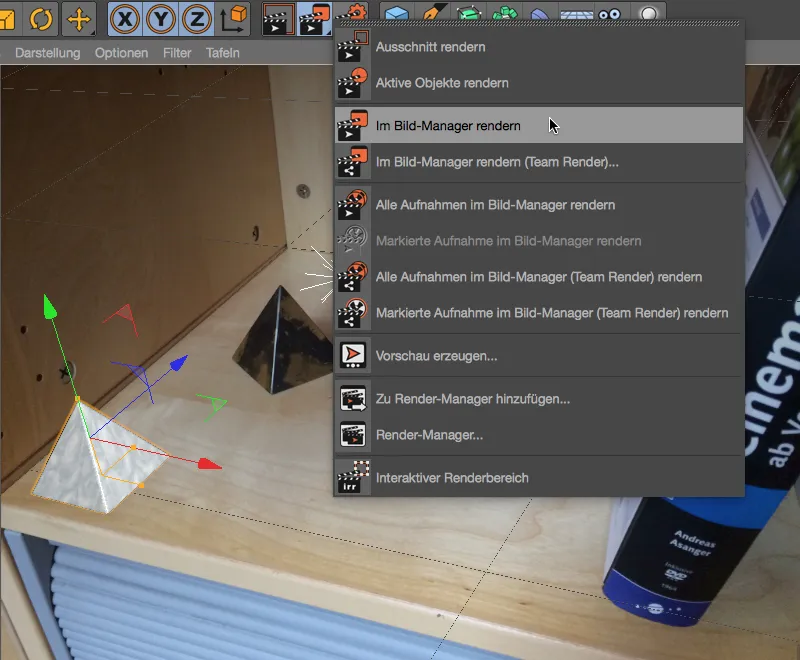
Como se trata de una imagen normal de smartphone y no de una toma gran angular, el efecto de la distorsión no es, por supuesto, extremadamente pronunciado. En comparación con la vista del editor, la pirámide aparece algo más plana y mínimamente aplastada. Gracias a nuestro perfil de lente, Cinema 4D se encarga ahora de adaptar la geometría a nuestra toma original.